Информация
Компания Microsoft выпустила несколько видов готовых виртуальных машин с Windows для Parallels Desktop 8 для Mac. Эта статья рассказывает, как скачать и использовать такие виртуальные машины.
Компания Microsoft выпустила семь разных виртуальных машин (ВМ) с Windows, предназначенных для Parallels Desktop 8 для Mac. Эти ВМ в основном предназначены для веб-разработчиков, но их может использовать кто угодно. На всех этих виртуальных машинах установлены пробные 30-дневные версии Windows, каждую из которых можно дважды продлить еще на 60 дней.
Примечание. К сожалению, эти пробные ВМ с Windows пока нельзя конвертировать в ВМ с неограниченным сроком действия, даже если купить соответствующий ключ продукта Windows. Вы можете повторять описанные ниже шаги (2) и (3) сколько угодно раз, создавая неограниченное количество 90-дневных пробных версий. В этом случае воспользуйтесь рекомендациями в конце данной статьи.
Когда 90-дневная пробная версия истечет, ваша ВМ с Windows перестанет работать. Вы не сможете активировать ее даже с помощью ключа от платной версии Windows. Вы потеряете доступ к своим программам Windows и не сможете выполнить миграцию на другую виртуальную машину.
Список ВМ от Windows в порядке убывания версии:
- Windows 8 с Internet Explorer 10
- Windows 7 с Internet Explorer 10
- Windows 7 с Internet Explorer 9
- Windows 7 с Internet Explorer 8
- Windows Vista с Internet Explorer 7
- Windows XP с Internet Explorer 8
- Windows XP с Internet Explorer 6
Чтобы воспользоваться одной из этих ВМ, нужно выполнить три основных действия: (1) скачать ее (по частям - из-за большого размера), (2) собрать все части в одну и (3) добавить ее в свой список виртуальных машин Parallels Desktop.
1) Скачивание
a) Откройте страницу https://www.modern.ie/ru-ru/virtualization-tools# и прокрутите ее вниз до надписи Загрузите виртуальную машину. Для Mac, Linux или Windows.”

б) Нажмите Бесплатные виртуальные машины, чтобы появились меню для выбора ОС и платформы виртуализации.
в) В меню Выбор ОС для тестирования выберите Мас, а в меню Выбор платформы виртуализации - Parallels для Mac:
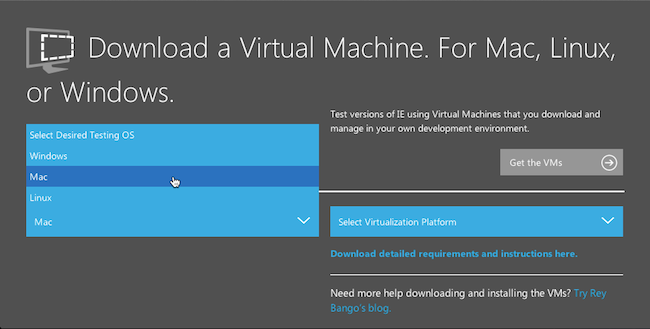
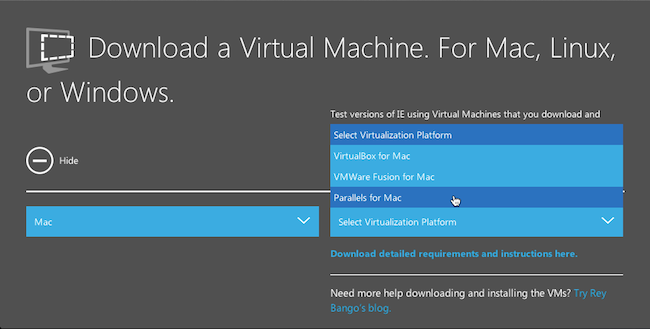
г) Выберите блок с нужной вам ВМ (скорее всего, это будет Windows 8 с Internet Explorer 10 или Windows 7 с Internet Explorer 10) и щелкните по каждой из ссылок, чтобы по очереди скачать все части виртуальной машины. (Это проще, чем использовать ссылки Grab them all with cURL).
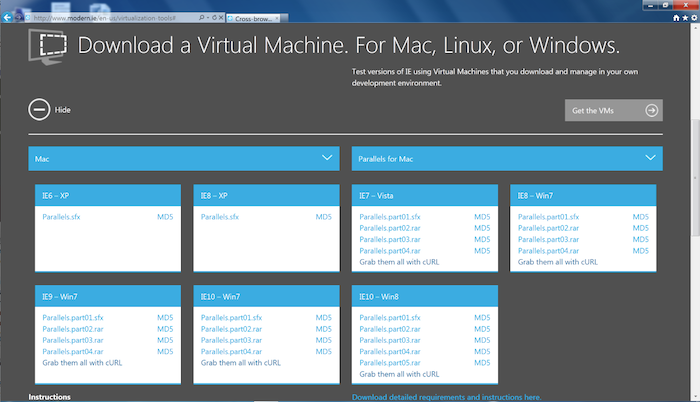
Дождитесь завершения скачивания.
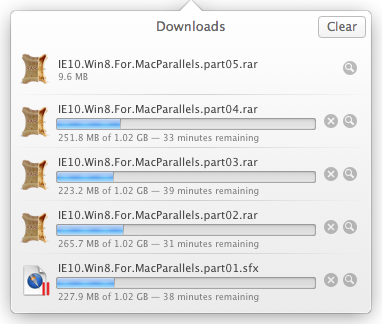
д) Поместите все скачанные части в какую-нибудь папку и измените последние три буквы в имени первого файла с “sfx” на “rar”:
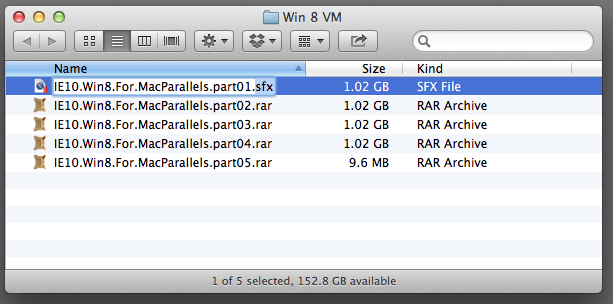
При этом появится следующее предупреждение от программы Finder:
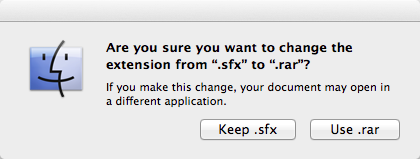
Нажмите Использовать .rar. Теперь у вас все готово для того, чтобы собрать все части в готовую виртуальную машину Parallels Desktop.
2) Сборка
Существует много Мас-утилит для сборки единого rar-файла из нескольких частей, но для данной задачи подходят только некоторые из них.
Одна из них называется ALZip - это бесплатная утилита, доступная в Mac App Store:
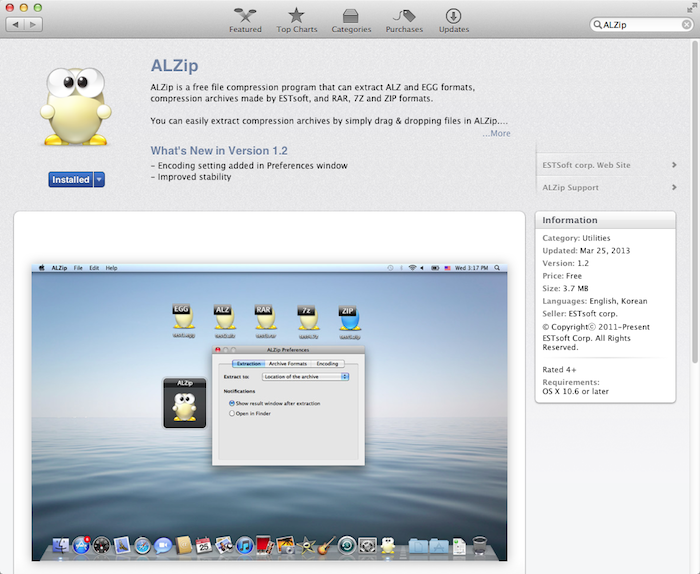
Скачайте утилиту ALZip из Mac App Store и запустите ее. Перетащите файл, оканчивающийся на “… part01.rar”, в окно ALZip.
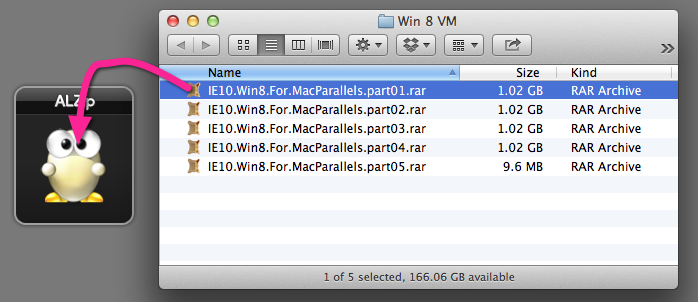
Через некоторое время ALZip выдаст сообщение о том, что файл был успешно извлечен:
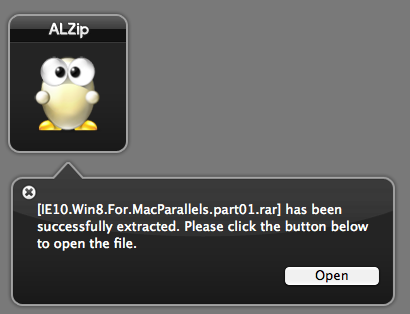
А в вашей папке появится соответствующая виртуальная машина:
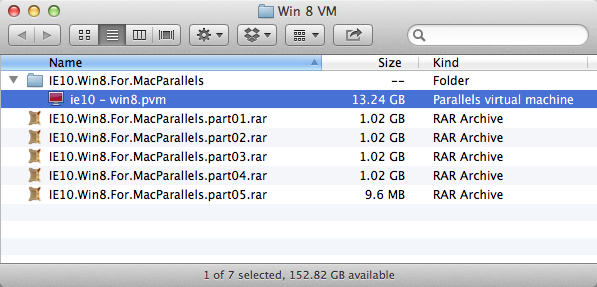
Теперь эту виртуальную машину можно добавить в Parallels Desktop.
3) Добавление в список виртуальных машин Parallels Desktop
a) Перенесите новую ВМ в ту папку, где хранятся другие ваши виртуальные машины Parallels Desktop. Обычно это папка Документы/Parallels или Общий доступ/Parallels.
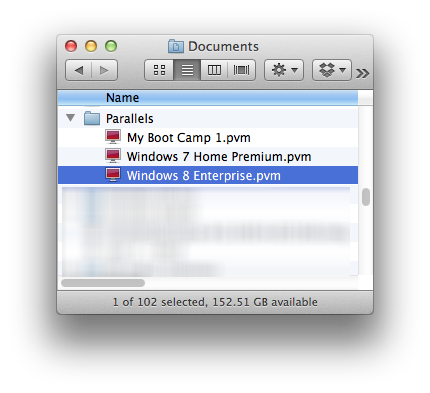
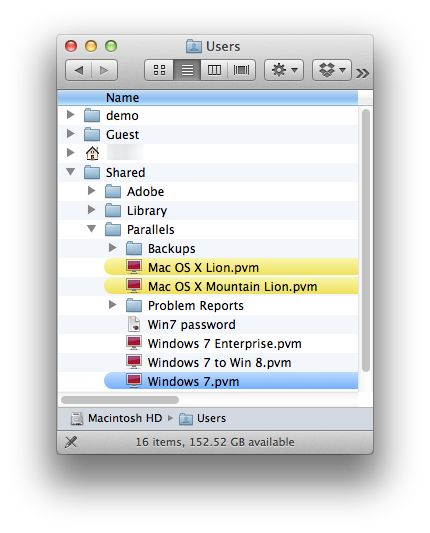
б) Добавьте эту ВМ в Parallels Desktop с помощью меню Файл > Открыть:
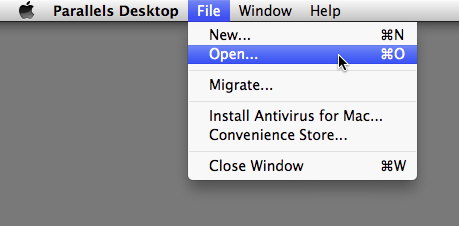
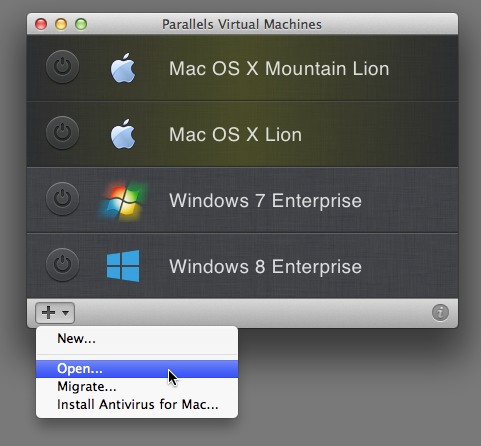
В появившемся окне нажмите “Скопировано”:
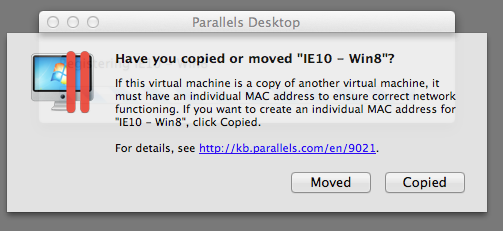
в) Запустите свою новую ВМ:
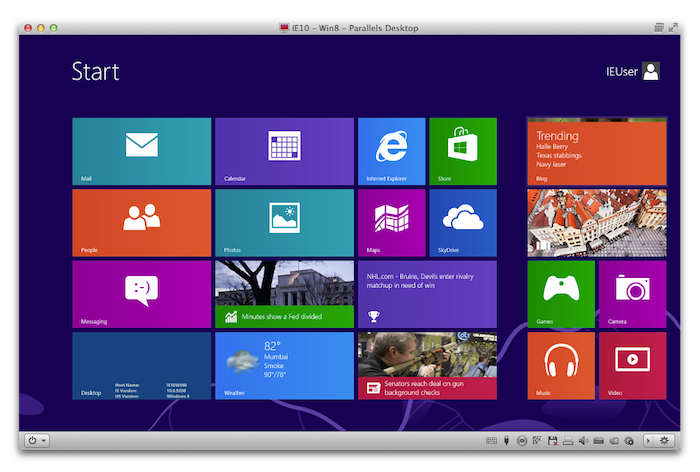
После запуска рекомендуем скачать последние обновления Windows и зарегистрировать себя в качестве администратора.
Примечание. Создание неограниченного количества 90-дневных пробных ВМ.
Шаги (2) и (3) можно повторять сколько угодно раз, то есть вы можете создать неограниченное количество 90-дневных пробных виртуальных машин. В этом случае вы каждый раз получаете заново установленную копию Windows, поэтому рекомендуем вам позаботиться о резервном копировании всех документов, хранящихся в вашей ВМ, и о том, чтобы все установленные в Windows программы можно было легко переустановить в новой ВМ. Один из способов это сделать - хранить все свои документы и установочные файлы программ Windows вместе с их ключами лицензии в общей папке на Мас. Более подробную информацию смотрите в разделе “Настройка общего доступ к файлам и папкам” в справке Parallels Desktop.
Was this article helpful?
Tell us how we can improve it.